
Cambiar de un móvil con el sistema operativo iOS a un móvil con el sistema operativo Android ya es de por sí una decisión complicada. Los artículos sobre las ventajas y las desventajas de cada uno de estos sistemas operativos pueden ser de ayuda, pero al fin y al cabo es el usuario el que decide el sistema operativo al que quiere cederle su teléfono móvil. Esta vez os mostramos cómo pasar datos de iOS a Android, lo que puede resultar de mucha utilidad para todos aquellos que se hayan decidido por cambiar su iPhone por un móvil con Android.
Normalmente se tiene la creencia de que pasar todos los datos de un sistema operativo a otro es prácticamente una tarea imposible. Lo cierto es que, a pesar de que Apple pone bastantes limitaciones a la hora de facilitar el traspaso de un sistema a otro, siguiendo los pasos que aparecen a continuación cualquier usuario podrá estrenar su nuevo móvil Android sin perder ningún dato que tuviera almacenado en su dispositivo de la compañía de la manzana.
Pasar datos de iOS a Android
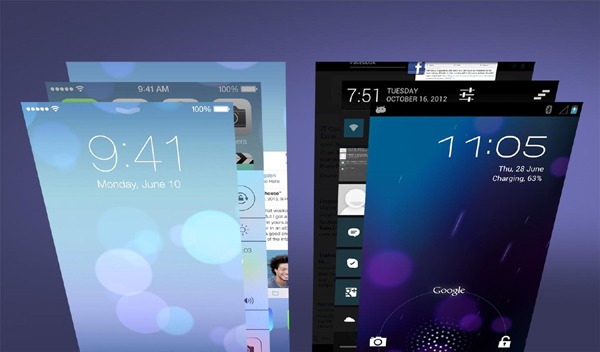
1. – Preparar el nuevo móvil con Android
- En primer lugar tenemos que comenzar por encender y configurar nuestro móvil Android para prepararlo para esta misión. Suponemos que ya tenemos listo el teléfono que utilizaremos para sustituir a nuestro iPhone, así que comenzaremos por preparar este terminal para la tarea.
- Para configurar nuestro nuevo móvil, simplemente tenemos que seguir los pasos que se indican en la pantalla a la hora de encender el terminal. Creamos nuestra cuenta de Google (o utilizamos una que ya tuviéramos creada), nos aseguramos de que tenemos instalada la versión más reciente del sistema operativo (Ajustes -> Acerca del dispositivo -> Actualización de software) y entramos en la tienda de Google Play para descargar todas las aplicaciones que hayamos estado utilizando en nuestro iPhone (lo más probable es que encontremos casi todas las aplicaciones en su correspondiente versión para el sistema operativo Android).
- Para realizar este tutorial resulta imprescindible que tengamos una conexión a Internet. Preferiblemente deberíamos utilizar una conexión WiFi, la cual podemos configurar desde la barra de notificaciones superior pulsando sobre la opción de «WiFi» y seleccionando la conexión de nuestro router.
- Es importante que nos aseguremos de que disponemos en nuestro móvil de la aplicación de Gmail. Y, además, también debemos entrar en el menú de Ajustes de esta aplicación para comprobar que tenemos activada la opción de «Sincronización de contactos«. Esta opción nos permitirá disponer de todos nuestros contactos de correo directamente en la agenda del móvil.
- Y ya tenemos preparado nuestro nuevo móvil. Ahora vayamos con nuestro iPhone.
2. – Realizar la copia de seguridad de los datos del iPhone
- En primer lugar debemos entrar en el menú de Ajustes de nuestro iPhone. Dentro de este menú tenemos que buscar una opción con el nombre de iCloud, y entrando en este apartado tendremos acceso a la sección en la que es posible configurar todos los datos que queremos salvar al realizar la copia de seguridad. Lo ideal es que activemos la copia de seguridad de todos los datos que queramos seguir utilizando desde nuestro nuevo móvil.
- Si también queremos seguir manteniendo nuestras fotos y nuestra música al cambiar de un sistema operativo a otro, lo ideal es que sincronicemos el iPhone con el programa de iTunes. Automáticamente todo el contenido multimedia quedará guardado en el ordenador que estemos utilizando para que después podamos copiarlo a nuestro nuevo móvil en cuestión de unos pocos minutos.
- Y ya tenemos lista la copia de seguridad del iPhone. Volvamos ahora a nuestro móvil Android.
3. – Importar los datos del iPhone en el nuevo móvil con Android
- Y ahora llega el paso más importante de todos: importar nuestros datos al móvil con el sistema operativo Android.
- Comenzaremos importando los contactos de la agenda, que al fin y al cabo es uno de los datos más importantes de cualquier móvil. Para ello simplemente tenemos que abrir el navegador web de nuestro móvil Android para introducir la siguiente dirección: www.icloud.com . Como podemos apreciar, estamos en la página web oficial de Apple, de manera que tenemos que introducir los datos de la cuenta de iCloud que estuviéramos utilizando en nuestro móvil iPhone.
- Una vez hayamos accedido a nuestra cuenta, lo siguiente que debemos hacer es buscar el listado de todos nuestros contactos. Cuando los hayamos encontrado, simplemente tenemos que marcar todos los contactos que queramos importar y después pulsamos sobre la opción de «Exportar como VCard«.
- Automáticamente se almacenará en nuestro teléfono un fichero con nuestros contactos. Para importarlos en la agenda debemos dirigirnos a la Agenda del móvil, donde tenemos una pestaña con el nombre de «Contactos«. Con esta pestaña seleccionada, debemos pulsar sobre el botón de ajustes adicionales del teléfono (el botón con el icono de un rectángulo y varias líneas paralelas) y seguidamente tenemos que seleccionar la opción de «Importar/Exportar«.
- El teléfono nos pedirá que seleccionemos el lugar desde el que queremos importar los contactos, así que le indicaremos la ubicación del fichero que acabamos de descargar (simplemente tenemos que seleccionar la opción de «Dispositivo«, ya que el teléfono buscará la ubicación del fichero automáticamente).
- Si todo ha ido bien, ya deberíamos tener nuestros contactos importados en el móvil. Ahora solamente nos queda importar nuestro contenido multimedia (es decir, imágenes y música).
- Para ello tenemos diferentes opciones. Una de ellas es conectar el móvil Android directamente al ordenador mediante un cable microUSB, en cuyo caso simplemente tendremos que arrastrar las imágenes desde el ordenador hasta alguna carpeta del teléfono.
- Para la música quizás nos encontraremos con más dificultades, aunque en principio si descargamos la aplicación de Google Play Music deberíamos tener la posibilidad de importar nuestras canciones favoritas sin necesidad de pasar por caja. Si este paso nos parece demasiado complicado, también tenemos la opción de esperar a comprobar si el rumor de la llegada de iTunes a Android finalmente es cierto.
Si hemos seguido paso a paso este tutorial, deberíamos tener todos los datos de nuestro antiguo iPhone importados en el nuevo móvil con el sistema operativo Android. La razón de ser de la copia de seguridad que realizamos en iCloud tiene su utilidad de cara al futuro, ya que en cualquier momento nos podría venir bien tener acceso a alguno de los datos que tuviéramos almacenados en el iPhone. Aunque algunos de los datos de esta copia de seguridad no sean compatibles con nuestro nuevo móvil (algunos datos de aplicaciones, por ejemplo), igualmente es recomendable guardar esta copia de seguridad para tenerla disponible en el futuro.
A partir de aquí solamente nos queda acostumbrarnos al sistema operativo de Google para disfrutar de todas sus ventajas. En cuanto aprendamos a manejarnos con la barra de notificaciones y con la tienda de Google Play ya tendremos todos los conocimientos necesarios para utilizar el móvil con soltura.




